Determinar si un libro ya está abierto con VBA en Microsoft Excel
En Excel, podemos determinar si el libro de trabajo está cerrado o abierto a través del código VBA. A continuación se muestra el código y el proceso de VBA que debe pegar en el módulo de código del archivo.
{vacío} 1. Abrir Excel 2. Presione ALT + F11 3. Se ABRIRÁ el Editor de VBA 4. Haga clic en cualquier lugar de la Ventana del Proyecto 5. Haga clic en Insertar 6. Haga clic en Módulo
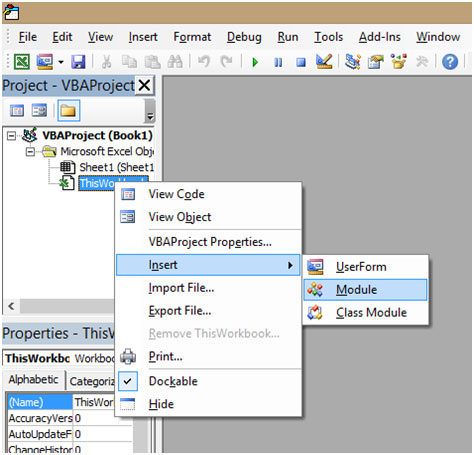
{vacío} 7. En la ventana de código, copie y pegue la función de código mencionada a continuación WorkbookOpen (WorkBookName As String) As Boolean ‘devuelve TRUE si el libro de trabajo está abierto WorkbookOpen = False On Error GoToWorkBookNotOpen If Len (Application.Workbooks (WorkBookName) .Name)> 0 Then WorkbookOpen = True Exit Function End If WorkBookNotOpen:
Finalizar función {vacío} 8. Una vez pegado, vaya al archivo de Excel 9. Seleccione la celda A1 10. Escriba = trabajo 11. Puede ver que = libro de trabajo abierto es visible como una fórmula
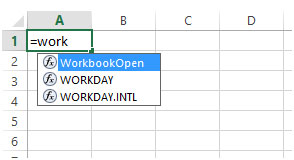
{vacío} 12. Inicialmente no estaba allí
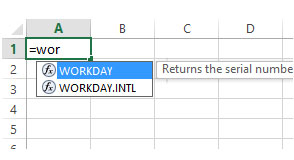
{vacío} 13. Escribe la fórmula = WorkbookOpen («test1.xlsx»)
-
Aquí, el libro de trabajo «test1.xlsx» se utiliza como ejemplo. Este archivo no está abierto.
-
Como este archivo no está abierto, se mostrará como «FALSO»
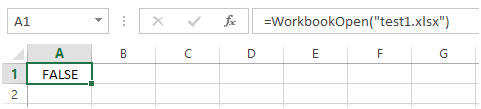
{vacío} 16. Seleccione la celda A3 17. Escriba la fórmula = WorkbookOpen («determinar-si-un-libro-de-trabajo-ya está-abierto-usando-vba-en-microsoft-excel.xlsx»)
-
Aquí el libro de trabajo «determine-si-un-libro-de-trabajo-ya-está-abierto-usando-vba-en-microsoft-excel.xlsx»
se utiliza como ejemplo. Este archivo está abierto.
-
Como este archivo está abierto, se mostrará como «TRUE»

Así es como podemos determinar si el libro de trabajo ya está abierto o no usando VBA en Microsoft Excel 2010 y Microsoft Excel 2013.
![]()
Si te gustaron nuestros blogs, compártelo con tus amigos en Facebook. Y también puedes seguirnos en Twitter y Facebook.
Nos encantaría saber de usted, háganos saber cómo podemos mejorar, complementar o innovar nuestro trabajo y hacerlo mejor para usted. Escríbanos a [email protected]